Windowsパソコンのキーボードで、Shiftキーを連打(素早く5回)すると[固定キー機能 – 固定キー機能を有効にしますか]と言うダイアログが表示されますが、これは設定より非表示(表示しない)にすることができます。
固定キーとは「Shift、Ctrl、AltまたはWindowsロゴキーなどを押しっぱなしにできる機能」です。
Shiftキーの挙動
Shiftキーとは「アルファベットを大文字にする」などの用途で使いますが、ゲームなど別のソフトウェアで機能を割り当てたりしていると、ふいに[固定キー機能 – 固定キー機能を有効にしますか]と言うダイアログが表示されてしまう事があります。
このダイアログは「Shiftキーを連続で5回押下する」と表示されるようになっており、普通の操作で表示されることは少ないですが、前述したように別の機能を割り当てていると、条件を満たして表示されてしまう事があります。
固定キーが使われることは多く無いため、不要であれば表示されないよう設定することもできます。
固定キー機能用のキーボードショートカットをオフにするやり方
Windows 11
- 設定より【アクセシビリティ】>【キーボード】>【固定キー機能】を選択します。
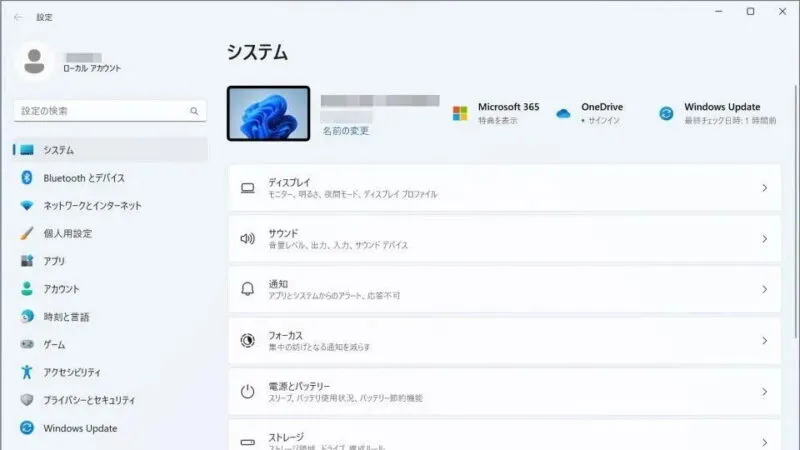
- 固定キー機能より【固定キー機能用のキーボードショートカット】をオフに切り替えます。
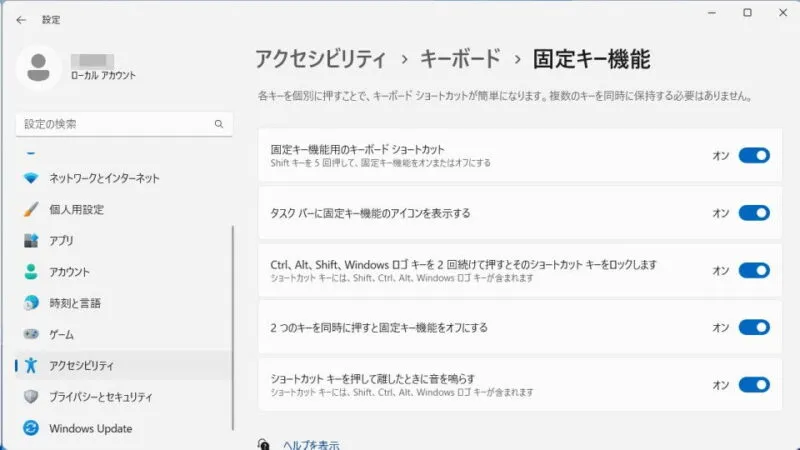
Windows 10
- 設定より【簡単操作】を選択します。

- 簡単操作の[キーボード]より【固定キー機能を起動するショートカットキーを許可する】のチェックを外します。
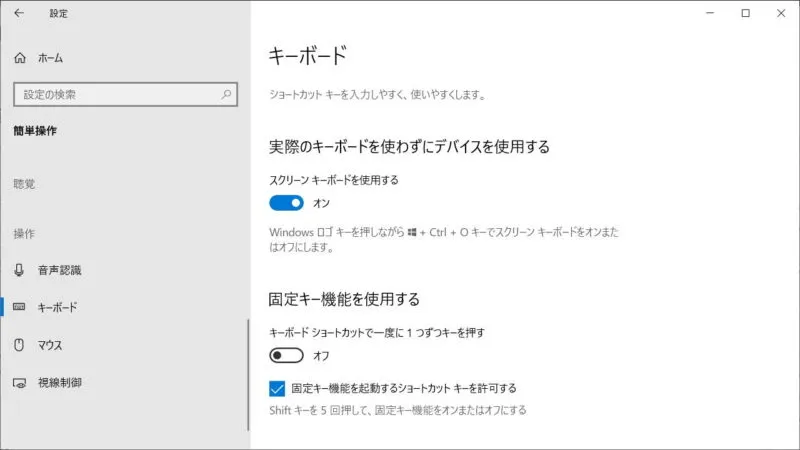
固定キー機能のショートカットキーを設定するやり方は以上です。
ちなみに「大文字の英字を連続で入力したい」と言う場合は、固定キーよりもCapsLockを使うのが便利です。
CapsLockは、Shiftキーを押しながらCapsLockキーを押下するとオン/オフを切り替えることができます。

